|
||||||||||||||||
| Pràctica |
Exercicis
|
|||||||||||||||
|
Instal·lació del revisor de pantalla Jaws Ceguesa |
|
|
L'objectiu d'aquesta pràctica és descarregar i instal·lar una versió demostració d'un revisor de pantalla utilitzat pels alumnes cecs i algunes vegades per alumnes de baixa visió que precisen del suport d'una síntesis de veu, el Jaws per a Windows, i entendre el aspectes generals bàsics del seu funcionament. Veureu: |
|
| El revisor de pantalla Jaws per a Windows | |
|
El Jaws és un programa per a persones cegues o de baixa visió que revisa la pantalla |
|
| Requeriments del sistema | |
|
Jaws és un revisor de pantalla potent per a Windows NT 4.0, Windows 2000 Professional, Windows 98/95/EM i Windows XP Home i Professional.
|
|
| Instal·lació del Jaws | |
|
|
Si feu la instal·lació a l'escola, assegureu-vos de tenir els permisos del coordinador d'informàtica. |
|
|
Aneu a l'adreça d'internet ftp://ftp.once.es/pub/utt/tiflosoftware/04_Revisor_Jaws/ i baixeu-vos el fitxer Jaws50_Esp.exe Executeu el fitxer Jaws50_Esp.exe que heu descarregat de la direcció web i seguiu les instruccions d'instal·lació. S'inicia el procés d'extracció d'arxius i la preparació de l'assistent d'instal·lació. |
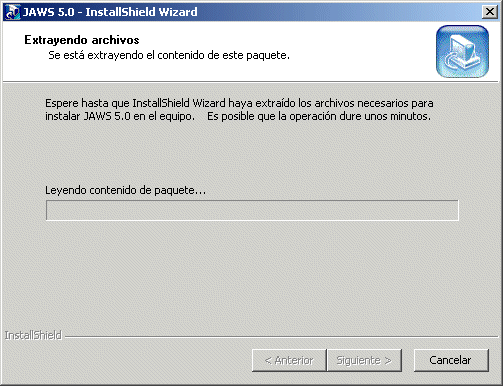 |
|
|
Imatge 1 de la instal·lació del Jaws
|
|
|
Un cop finalitzada l'extracció d'arxius, el programa inicia el procés d'instal·lació. Feu clic a Siguiente.
|
|
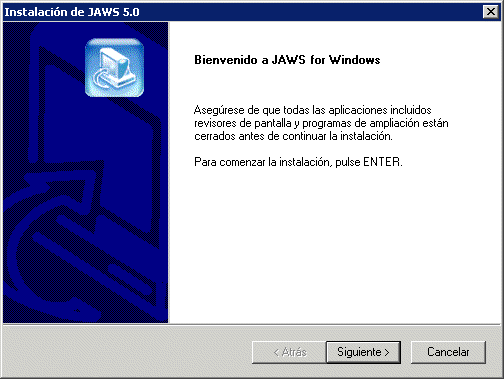 |
|
|
Imatge 2 de la instal·lació
del Jaws
|
|
|
Abans de continuar la instal·lació apareix un missatge per reiniciar l'ordinador. Feu Intro a reiniciar l'ordinador.
|
|
 |
|
|
Imatge 3 de la instal·lació del Jaws
|
|
|
Un cop reiniciat l'ordinador, continua la instal·lació fins que apareix la pantalla d'acceptació de la Llicència d'usuari. Premeu "Sí" i avanceu fins la següent pantalla.
|
|
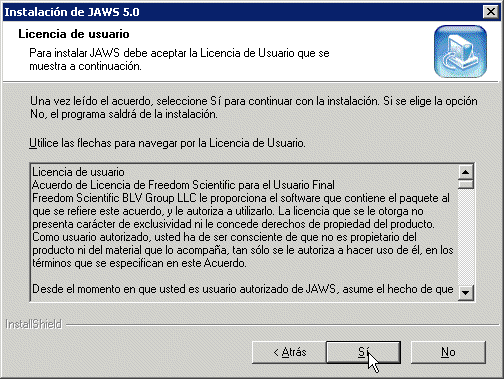 |
|
|
Imatge 4 de la instal·lació
del Jaws
|
|
| Seleccioneu la instal·lació automàtica, i premeu "Siguiente". S'inicia el procés d'instal·lació dels fitxers, s'adequa el driver de video, la síntesi de veu i finalment s'atorga una llicència provisional. | |
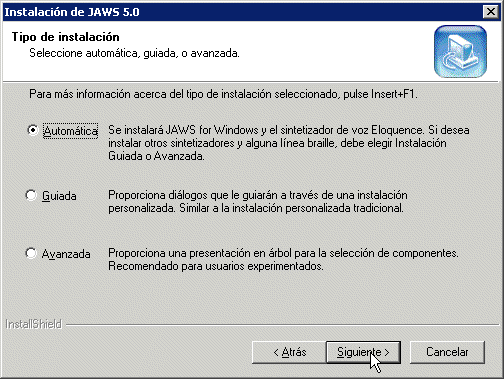 |
|
|
Imatge 5 de la instal·lació del Jaws
|
|
|
En acabar apareix aquesta pantalla. Feu clic a "Finalizar".
|
|
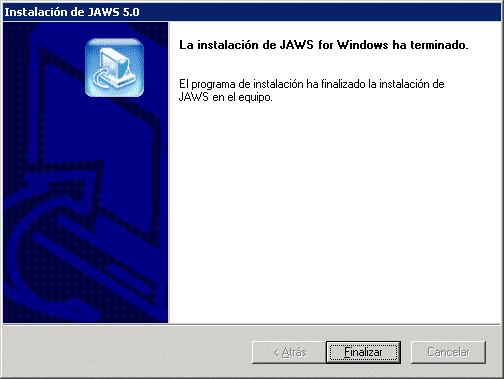 |
|
|
Imatge 6 de la instal·lació
del Jaws
|
|
|
Abans de finalitzar ens pregunta si volem que el Jaws s'executi automàticament cada cop que s'arranqui l'ordinador. Feu clic a No.
|
|
|
|
Els alumnes cecs tenen activada aquesta opció a l'ordinador i així quan entren a l'ordinador ja tenen la síntesis de veu activada i poden moure's per treballar.
|
|
|
|
|
Imatge 7 de la instal·lació del Jaws
|
|
| El procés d'instal·lació finalitza i crea una icona a l'escriptori. També en el menú de programes s'inserta el menú Jaws 5.0. | |
|
|
Tot el procés d'instal·lació anirà acompanyat d'un suport auditiu. Aquest element permet realitzar la instal·lació del producte a les persones amb discapacitat visual. Aquesta demostració dura uns 30 minuts. Acabat aquest temps cal reiniciar l'ordinador si voleu continuar treballant amb el revisor de pantalla Jaws. |